Programas para comprobar problemas de compatibilidad con windows 11:
WhyNotWin11: https://bit.ly/3w6794W
Herramienta de Microsoft: https://bit.ly/3AbNwvA
Windows 11 Insider: https://bit.ly/3w5R7YV
Microsoft limito Windows 11 a computadoras con procesadores de 2 nucleos, 1 ghz, de 64 bits y… que se encuentren dentro de esta lista, esta se las dejo en la descripción, pero... a resumidas cuentas de
También debe tener por lo menos 4gb de ram, 64gb de almacenamiento, El firmware debe estar cargado en UEFI siendo compatible con el arranque seguro, y tener el TPM 2.0, todas estas cosas previamente mencionadas tiene solución.
· Para las memorias, simplemente compras mas si no tienes la necesaria.
· El Arranque seguro UEFI, es probable que tu Windows 10 este cargado en este,
Esto se comprueba fácilmente en la BIOS, la forma mas sencilla de entrar es en configs<actualizaciones y seguridad<recuperación<inicio avanzado<solucionar problemas<opciones avanzadas<configuración de firmware UEFI
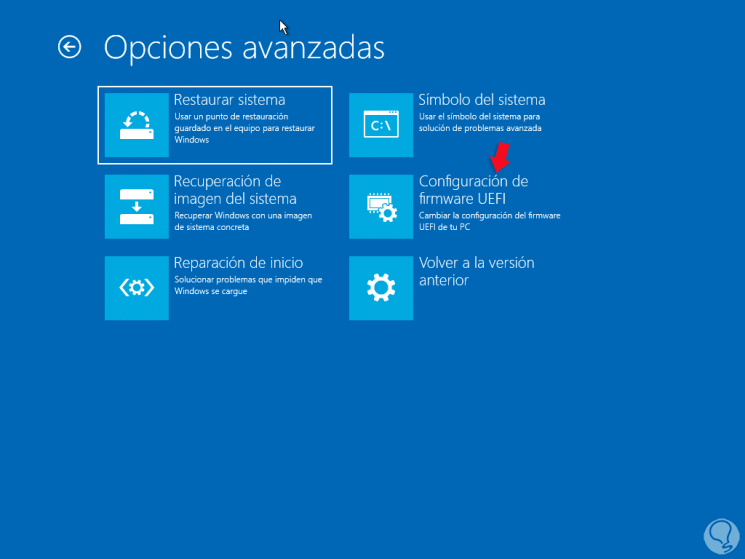
De primera deben tener actualizada a la última versión su BIOS, desde el sitio oficial de su motherboard y hacer la actualización, cada marca tiene su método de actualización, pero en la mayoría es el mismo proceso, descargan la actualización, lo llevan a una usb y desde la bios actualizan.
Después, aquí dependiendo de cómo este tu bios, deberás buscar la opción “Boot” verificar que aparezca la opción de UEFI, LEGACY o combinado y dejarlo en UEFI, después la opción de “secure boot” y activarla.
De lo contrario, si no te aparecen las opciones solo tendrás que reinstalar w10 o al instalar w11 tendrás que hacerlo desde cero.
Después deben activar el TMP 2.0, también desde la bios, en Intel es PPT y en AMD es fTPM y ahí seleccionan el 2.0
En algunos casos necesitas activar el Windows 10 WHQL y con eso se hace todo el proceso automáticamente.
Mas información: https://microsofters.com/178589/como-habilitar-tpm-2-0-y-arranque-seguro-para-actualizar-a-windows-11/
Asi mismo Windows 10 pide DirectX 12, los anteriores dejaran de funcionar, eso deja fuer aun montón de tarjetas gráficas,
· NVIDIA: todas las basadas en la arquitectura Fermi, utilizada en las series GTX 400 y 500, o superiores.
· AMD: todos los modelos basados en GCN, es decir, a partir de las Radeon HD 7000 y superiores. Las Radeon HD 5000 y 6000 no soportan DirectX 12.
· Intel: a partir de la serie HD 5000 (Gen. 8 Broadwell).
Pero…. Si no cumples algunos de estos requisitos, no tendrás soporte oficial, que es una característica en la que Microsoft hizo mucho enfoque, ósea, perderemos unas de estas grandiosas funciones.



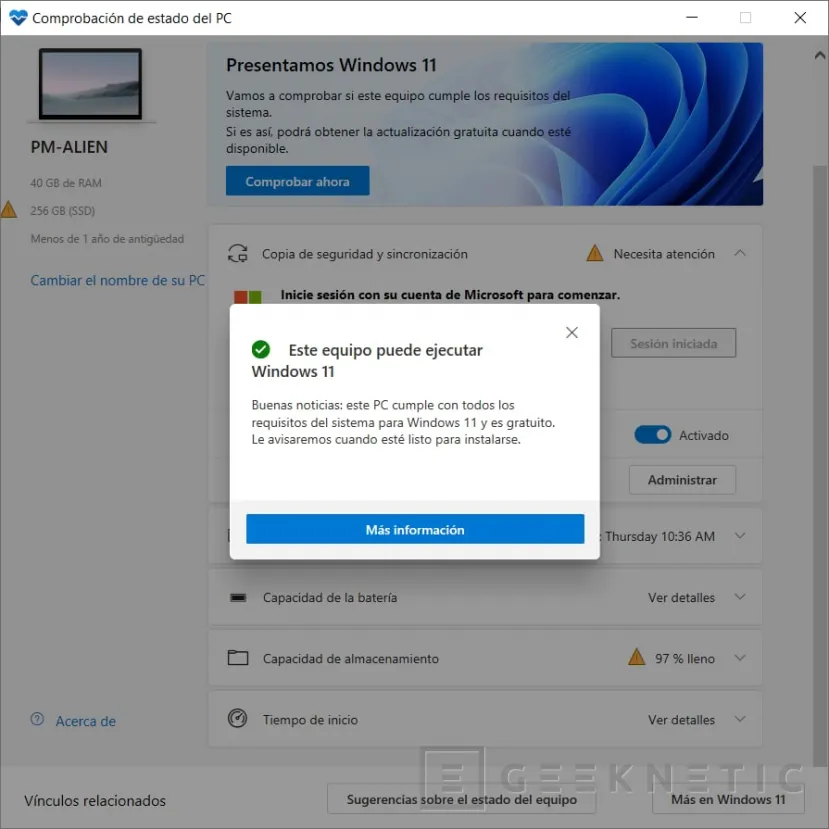


![Assassin’s Creed : Odyssey – Ultimate Edition [v 1.0.6 + DLCs + MULTi15] – [DODI Repack, From 23.6 GB]](https://blogger.googleusercontent.com/img/b/R29vZ2xl/AVvXsEjBUiUlzVpduueBCXPhgXqbpn1td7N0YFdrcDxWADiVIkEpJFT9C1fiqzI7VMlI71CrGV9qo65OBhEl-k0fELxH5WZ1VchhePelllYLAzwlnuokbfmhyphenhyphenDADZcN5N0oSDayTS2a2heJ5Tts/s72-c/ihhyu.jpg)



No hay comentarios:
Publicar un comentario